Rivatuner. Как да използвате програмата

С помощта на Rivatuner можете да правите корекции в работата на охладителя и монитора. В допълнение, тази програма е абсолютно безплатна и може да овърклокне видео карти от различни производители. Освен това този софтуер може да поддържа графични карти от Riva TNT до и GeForce драйвер от Nvidia. Освен това може да се използва за видеокарти, базирани на графичния процесор ATI.
Използване на Rivatuner
Важно е да запомните, че не се препоръчва манипулиране на видеоадаптера, тъй като това може да доведе до повреда или неизправност. Но ако е необходимо, по-добре е да използвате програмата Rivatuner. Първото нещо, което трябва да направите, е да изтеглите и инсталирате. След това стартирайте програмата.
След това трябва да отидете в настройките на видеокартата. За да направите това, щракнете върху триъгълника, разположен под името на графичния адаптер. На панела трябва да натиснете клавиша с лупа. След това ще се появи прозорец с характеристиките на видеокартата. Трябва да проучите индикаторите за температура и честота на графичния адаптер.
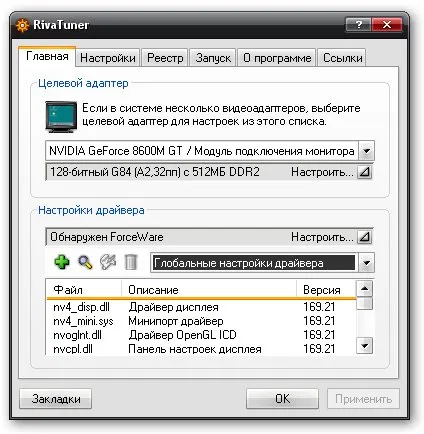
След това трябва да промените честотата на ядрото в секцията Performance 3D. Интервалът на смяна е 25-50 Hz. След това щракнете върху Приложи. След това изберете ключс флопи диск, това ще ви позволи да създавате и запазвате настройки в линията Custom fan profile. Те трябва да бъдат направени четири части след 20%, започвайки от 40% и завършвайки на 100%. След това трябва да зададете първоначалната стойност на 40% и да щракнете върху OK.
След това трябва да отидете в раздела Launcher. Тук трябва да кликнете върху зеления плюс, да изберете Обикновен елемент и да кликнете върху OK. В резултат на това ще се появи прозорец, в който трябва да посочите параметрите за увеличаване на скоростта на графичната карта. За да направите това, трябва да напишете 40% в полето Име.
След това същият индикатор трябва да бъде зададен за елемента Свързан профил на вентилатора, задайте нивото на драйвера и щракнете върху OK. Същите действия трябва да се извършат за стойности от 60, 80 и 100%. След това трябва да отидете в раздела Scheduler. Също така задаваме 40% в реда Име. В "Run task..." трябва да изберете On hardware monitoring range event.
След това ще изскочи прозорец с някои настройки, в които трябва да зададете Core temperature и да определите цвета на графиката. Отначало е червен. Тъй като 40% е най-малката стойност, тогава трябва да зададете "0" в реда Range min, а най-голямата не трябва да е по-висока от 60%, така че трябва да посочите 55 в полето Range max. След това трябва за да зададете периодичността на графиката, като използвате стойностите 0 и 15000.
За параметъра 60% минималните и максималните показатели ще бъдат съответно 56 и 65. Важно е да промените цвета на графиката за всяка стойност. За 80% диапазонът е зададен от 66 до 75, а за 100% трябва да бъде 76-99. След това ще се появят температурните графики. Ако всичко е в нормални граници, тогава можете да продължите да овърклоквате графичния адаптер. Ако индикаторите надвишават нормата и тестът виси, това означава, че са достигнати максималните стойности на видеокартата и по-нататъшното подобряване трябва да бъде спряно.
